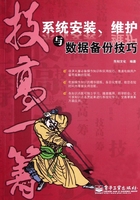
3.1 安装前的准备工作
技巧1 Windows 7的版本介绍
根据用户的需求不同,微软公司发布了多个不同的Windows 7操作系统版本,国内常见的主要包括Home Basic(家庭基础版)、Home Premium(家庭高级版)、Professional(专业版)、Ultimate(旗舰版)及Enterprise(企业版),下面分别进行介绍。

Windows 7 Home Basic(家庭基础版):属于基础版本,缺少玻璃特效、自定义主题等一些高级功能,仅在不太发达的市场发行,例如中国、印度和巴西等。
Windows 7 Home Premium(家庭高级版):作为Home Basic版本的加强版本,通过它可以很轻松地创建家庭网络,在多台电脑间共享打印机及用户收藏的照片、视频和音乐,享受随心所欲的娱乐体验。
Windows 7 Professional(专业版):也称为商用版Windows 7,具备Windows 7家庭高级版的所有功能及工作所需的商务功能,可以让用户轻松做到办公和娱乐两不误。
Windows 7 Ultimate(旗舰版):是最强大的一个版本,具备Windows 7各个版本的功能,也是对硬件要求最高的版本,对于电脑硬件配置较好,而又想体验Windows 7系统新功能的用户,这个版本是最佳选择。

Windows 7 Enterprise(企业版):提供一系列企业级增强功能。BitLocker,内置和外置驱动器数据保护;AppLocker,锁定非授权软件运行;DirectAccess,无缝连接基于Windows Server 2008 R2的企业网络等。
技巧2 了解Windows 7的安装要求
Windows 7操作系统适合安装于个人电脑。与Windows XP相比,虽然Windows 7操作系统拥有更多的功能,但是它对电脑的硬件配置要求并不是很高。下面介绍安装Windows 7的硬件要求。
CPU:主频1GHz以上的32位(x86)或64位(x64)CPU,推荐64位双核CPU。
内存:至少需要1GB,推荐2GB以上。
硬盘:系统分区不低于16GB可用空间,推荐30GB左右。
光驱:DVD-ROM或DVD刻录机。
显示器:支持VGA接口的显示器。推荐使用17英寸以上的纯平或液晶显示器,宽屏显示器显示效果更佳。
显卡:显存128MB以上,支持DirectX 9、Pixel Shader 2.0和WDDM等技术。
网卡:10/100Mb/s以上带宽的网卡。
上述参数只是安装Windows 7的基本要求,想要流畅地使用Windows 7,应该根据实际需求来调整电脑的硬件配置。
技巧3 了解Windows 7的安装流程
在安装Windows 7操作系统之前,对其安装流程进行简单的了解,有助于安装操作的顺利进行。Windows 7操作系统的安装流程是:设置BIOS参数→运行安装光盘→接受许可协议→选择安装方式→设置安装分区→复制安装文件→第一次启动设置→完成安装,其示意图如下。

技巧4 安装32位还是64位Windows 7
Windows 7操作系统除了各种版本划分外,也有32位版和64位版之分。在安装Windows 7之前,需要确定要安装32位版还是64位版。现在很多电脑的CPU都支持64位运算,但是否就应该安装64位的Windows 7呢?
64位版的Windows 7适用于具有高性能需求并且运行64位CPU的高级用户,它支持容量更大的内存,改善了具有高内存需求的应用程序的性能。数据执行保护和微软公司的PatchGuard等一系列安全功能提供了更强的安全性和全新层次的可靠性。
但是,64位版的Windows 7并不适用于每个人,在安装之前,必须确认系统、应用程序和设备与64位版操作系统的兼容问题,以及各自的应用范围。
在消费市场,64位版的Windows 7适用于高端游戏玩家、高质量媒体创造者,以及数字媒体要求很高并且运行64位CPU的电脑爱好者。普通用户还是建议安装32位版本,因为目前很多软件和应用都是基于32位操作系统的。
对企业来说,64位版的Windows 7非常适合工程(CAD/CAM)工作、数字内容创建、科学/技术计算及要求严格的财务分析等。
技巧5 判断电脑能否安装64位的Windows 7
如果电脑的内存达到4GB或以上,那么就可以考虑使用64位版本的Windows 7。一般来讲,除了一些廉价的电脑和上网本之外,过去3年中所出产的个人电脑基本上都能够运行64位版本的Windows操作系统。
如果想要检查电脑系统的兼容性,最简便的方法就是运行“Windows 7升级顾问”,它可以运行在Windows XP和Windows Vista系统上。只需要单击64位选项卡,就可以查看完整的报告了。
技巧6 转换系统分区的分区格式
Windows 7必须被安装到NTFS格式的分区中,如果原来的系统分区是FAT32格式,在安装Windows 7之前,应该将系统分区转换为NTFS格式。下面以在Windows XP中转换分区格式为例进行介绍。
01 在系统桌面上单击“开始”按钮,在弹出的“开始”菜单中依次单击“所有程序”→“附件”→“命令提示符”命令。

02 在弹出的“命令提示符”窗口中输入“convert c:/fs:ntfs”命令,按“Enter”键,系统会自动将指定分区的格式转换为NTFS。
